|
|
|
|
|
|
|||||||

|
–°–Њ–Њ–±—Й–µ–љ–Є—П –Ј–∞ –і–µ–љ—М |

|
–Ф–Њ–±–∞–≤–Є—В—М –∞–ї—М–±–Њ–Љ |

|
–Т–Є–і–µ–Њ –Ї–Њ—И–µ–Ї |

|
–У–∞–ї–µ—А–µ—П –Ї–Њ—И–µ–Ї |

|
–Я–Њ–Є—Б–Ї |

|
–Я—А–∞–≤–Є–ї–∞ —Д–Њ—А—Г–Љ–∞ |
|
|
| –Ъ–љ–Є–≥–∞ –Њ—В–Ј—Л–≤–Њ–≤ –≤–Њ–њ—А–Њ—Б—Л/–њ—А–µ–і–ї–Њ–ґ–µ–љ–Є—П –њ–Њ —А–∞–±–Њ—В–µ –њ–Њ—А—В–∞–ї–∞/—Д–Њ—А—Г–Љ–∞ |
|
|
 |
|
|
LinkBack | –Ю–њ—Ж–Є–Є —В–µ–Љ—Л | –Ю–њ—Ж–Є–Є –њ—А–Њ—Б–Љ–Њ—В—А–∞ |
|
|
#1 (permalink) |
|
–Р–і–Љ–Є–љ–Є—Б—В—А–∞—В–Њ—А
 |
[B]–£–Љ–µ–љ—М—И–µ–љ–Є–µ —А–∞–Ј–Љ–µ—А–∞ —Д–Њ—В–Њ–≥—А–∞—Д–Є–є[/B]
[B]–Э–∞—З–∞–ї–Њ[/B] –£ –Љ–љ–Њ–≥–Є—Е –љ–∞—З–Є–љ–∞—О—Й–Є–є –њ–Њ–ї—М–Ј–Њ–≤–∞—В–µ–ї–µ–є –Є–љ—В–µ—А–љ–µ—В–∞ (–і–∞ –Є –Ї–Њ–Љ–њ—М—О—В–µ—А–∞ –≤ —Ж–µ–ї–Њ–Љ) –њ–Њ—П–≤–ї—П–µ—В—Б—П –Њ–і–љ–∞ —В–Є–њ–Є—З–љ–∞—П –њ—А–Њ–±–ї–µ–Љ–∞, –Ї–Њ–≥–і–∞ –≤–њ–µ—А–≤—Л–µ —В—А–µ–±—Г–µ—В—Б—П –Њ—В–Њ—Б–ї–∞—В—М —Д–Њ—В–Њ–≥—А–∞—Д–Є–Є –Ї–Њ–Љ—Г-—В–Њ –љ–∞ e-mail. –•–Њ—В—П, —В–∞–Ї –ґ–µ —З–∞—Б—В–Њ –Њ–љ–Є –Є –љ–µ –њ–Њ–і–Њ–Ј—А–µ–≤–∞—О—В, —З—В–Њ —Г –љ–Є—Е –Ї–∞–Ї–Є–µ-—В–Њ –њ—А–Њ–±–ї–µ–Љ—Л  –Я—А–Њ–±–ї–µ–Љ–∞ –≤ —В–Њ–Љ, —З—В–Њ —З–∞—Б—В–Њ —Д–Њ—В–Њ–≥—А–∞—Д–Є–Є –≤ –Ї–Њ–Љ–њ—М—О—В–µ—А–µ —Е—А–∞–љ—П—В—Б—П –≤ –і–Њ—Б—В–∞—В–Њ—З–љ–Њ —Е–Њ—А–Њ—И–µ–Љ –Ї–∞—З–µ—Б—В–≤–µ, –Є —А–∞–Ј–Љ–µ—А –Њ–і–љ–Њ–є —Д–Њ—В–Њ–≥—А–∞—Д–Є–Є –Љ–Њ–ґ–µ—В –±—Л—В—М –≤ —Б—А–µ–і–љ–µ–Љ –Њ—В 500 –Ї–Є–ї–Њ–±–∞–є—В –і–Њ 2, –∞ —В–Њ –Є –±–Њ–ї–µ–µ –Љ–µ–≥–∞–±–∞–є—В. –Ш –Ї–Њ–≥–і–∞ –њ—А–Њ–Є—Б—Е–Њ–і–Є—В –Њ—В—Б—Л–ї–Ї–∞ 1 –Є –±–Њ–ї–µ–µ —Д–Њ—В–Њ–≥—А–∞—Д–Є–є, —А–∞–Ј–Љ–µ—А—Л –њ–Є—Б—М–Љ–∞ –±—Л–≤–∞—О—В –і–Њ–≤–Њ–ї—М–љ–Њ –≤–њ–µ—З–∞—В–ї—П—О—Й–Є–Љ–Є, –Є–Ј-–Ј–∞ —Н—В–Њ–≥–Њ –і–Њ—Б—В–∞—В–Њ—З–љ–Њ –і–Њ–ї–≥–Њ –њ—А–Њ–Є—Б—Е–Њ–і–Є—В –Њ—В—Б—Л–ї–Ї–∞ —В–∞–Ї–Є—Е —Д–Њ—В–Њ–≥—А–∞—Д–Є–є. –Р –њ–Њ—В–Њ–Љ —В–∞–Ї –ґ–µ –і–Њ–ї–≥–Њ –њ—А–Њ–Є—Б—Е–Њ–і–Є—В –њ—А–Є–µ–Љ –њ–Є—Б—М–Љ–∞ —В–µ–Љ —З–µ–ї–Њ–≤–µ–Ї–Њ–Љ, –Ї–Њ—В–Њ—А–Њ–Љ—Г –Њ–љ–Њ –њ—А–µ–і–љ–∞–Ј–љ–∞—З–∞–ї–Њ—Б—М. –Ю–±—Л—З–љ–Њ —З–µ–ї–Њ–≤–µ–Ї, –Ї–Њ—В–Њ—А—Л–є –њ—А–Є–љ–Є–Љ–∞–µ—В —Н—В–Њ –њ–Є—Б—М–Љ–Њ, —Б–Њ–њ—А–Њ–≤–Њ–ґ–і–∞–µ—В –њ—А–Њ—Ж–µ—Б—Б –Ј–∞–≥—А—Г–Ј–Ї–Є –њ–Њ–і–Њ–±–љ–Њ–≥–Њ –њ–Є—Б—М–Љ–∞ –≤—Б—П–Ї–Є–Љ–Є –Љ–µ–ґ–і–Њ–Љ–µ—В–Є—П–Љ–Є –Є –±—Г—А–љ—Л–Љ–Є, –љ–µ–≥–∞—В–Є–≤–љ—Л–Љ–Є —Н–Љ–Њ—Ж–Є—П–Љ–Є  –Ш —Н—В–∞ —А–µ–∞–Ї—Ж–Є—П, –Љ–µ–і—Г –њ—А–Њ—З–Є–Љ, —Б–њ—А–∞–≤–µ–і–ї–Є–≤–∞. –Ъ–Њ–љ–µ—З–љ–Њ, –µ—Б–ї–Є —Г –Њ–±–Њ–Є—Е –Є–љ—В–µ—А–љ–µ—В –љ–µ dial-up, –∞ –≤—Л–і–µ–ї–µ–љ–љ–∞—П –ї–Є–љ–Є—П, —В–Њ –њ—А–Њ—Ж–µ—Б—Б –њ—А–Њ–Є—Б—Е–Њ–і–Є—В –љ–∞–Љ–љ–Њ–≥–Њ –±—Л—Б—В—А–µ–µ, –љ–Њ —В–Њ–≥–і–∞ –њ—А–Њ–±–ї–µ–Љ–∞ –њ—А–Њ—П–≤–ї—П–µ—В—Б—П –≤ —В–Њ–Љ, —З—В–Њ –љ—Г–ґ–љ–Њ –Њ–њ–ї–∞—З–Є–≤–∞—В—М –Є–Ј—А–∞—Б—Е–Њ–і–Њ–≤–∞–љ–љ—Л–є —В—А–∞—Д–Є–Ї, –њ—А–Є—З–µ–Љ –Њ–±–µ–Є–Љ —Б—В–Њ—А–Њ–љ–∞–Љ... –Т –ї—О–±–Њ–Љ —Б–ї—Г—З–∞–µ, —Н—В–Њ –љ–µ–Њ–њ—А–∞–≤–і–∞–љ–љ–∞—П —В—А–∞—В–∞ –≤—А–µ–Љ–µ–љ–Є –Є–ї–Є –ґ–µ –і–µ–љ–µ–≥ (—З—В–Њ, –њ–Њ —Б—Г—В–Є, –Њ–і–љ–Њ –Є —В–Њ –ґ–µ). –Х—Б–ї–Є –≤—Л —Б—В–∞–ї–Ї–Є–≤–∞–ї–Є—Б—М —Б –њ–Њ–і–Њ–±–љ–Њ–є –њ—А–Њ–±–ї–µ–Љ–Њ–є –Є –љ–µ –љ–∞—И–ї–Є –µ–µ —А–µ—И–µ–љ–Є—П —Н—В–∞ —Б—В–∞—В—М—П –і–ї—П –≤–∞—Б (–Є–љ–∞—З–µ –і–∞–ї—М—И–µ –ї—Г—З—И–µ –Є –љ–µ —З–Є—В–∞—В—М –Ш —Н—В–∞ —А–µ–∞–Ї—Ж–Є—П, –Љ–µ–і—Г –њ—А–Њ—З–Є–Љ, —Б–њ—А–∞–≤–µ–і–ї–Є–≤–∞. –Ъ–Њ–љ–µ—З–љ–Њ, –µ—Б–ї–Є —Г –Њ–±–Њ–Є—Е –Є–љ—В–µ—А–љ–µ—В –љ–µ dial-up, –∞ –≤—Л–і–µ–ї–µ–љ–љ–∞—П –ї–Є–љ–Є—П, —В–Њ –њ—А–Њ—Ж–µ—Б—Б –њ—А–Њ–Є—Б—Е–Њ–і–Є—В –љ–∞–Љ–љ–Њ–≥–Њ –±—Л—Б—В—А–µ–µ, –љ–Њ —В–Њ–≥–і–∞ –њ—А–Њ–±–ї–µ–Љ–∞ –њ—А–Њ—П–≤–ї—П–µ—В—Б—П –≤ —В–Њ–Љ, —З—В–Њ –љ—Г–ґ–љ–Њ –Њ–њ–ї–∞—З–Є–≤–∞—В—М –Є–Ј—А–∞—Б—Е–Њ–і–Њ–≤–∞–љ–љ—Л–є —В—А–∞—Д–Є–Ї, –њ—А–Є—З–µ–Љ –Њ–±–µ–Є–Љ —Б—В–Њ—А–Њ–љ–∞–Љ... –Т –ї—О–±–Њ–Љ —Б–ї—Г—З–∞–µ, —Н—В–Њ –љ–µ–Њ–њ—А–∞–≤–і–∞–љ–љ–∞—П —В—А–∞—В–∞ –≤—А–µ–Љ–µ–љ–Є –Є–ї–Є –ґ–µ –і–µ–љ–µ–≥ (—З—В–Њ, –њ–Њ —Б—Г—В–Є, –Њ–і–љ–Њ –Є —В–Њ –ґ–µ). –Х—Б–ї–Є –≤—Л —Б—В–∞–ї–Ї–Є–≤–∞–ї–Є—Б—М —Б –њ–Њ–і–Њ–±–љ–Њ–є –њ—А–Њ–±–ї–µ–Љ–Њ–є –Є –љ–µ –љ–∞—И–ї–Є –µ–µ —А–µ—И–µ–љ–Є—П —Н—В–∞ —Б—В–∞—В—М—П –і–ї—П –≤–∞—Б (–Є–љ–∞—З–µ –і–∞–ї—М—И–µ –ї—Г—З—И–µ –Є –љ–µ —З–Є—В–∞—В—М  ). –†–µ—И–µ–љ–Є–µ –њ—А–Њ—Б—В–Њ–µ, –љ—Г–ґ–љ–Њ –љ–∞—Г—З–Є—В—М—Б—П —Б–ґ–Є–Љ–∞—В—М —Д–Њ—В–Њ–≥—А–∞—Д–Є–Є. –І–µ–Љ —Б–µ–є—З–∞—Б –Є –Ј–∞–є–Љ–µ–Љ—Б—П. ). –†–µ—И–µ–љ–Є–µ –њ—А–Њ—Б—В–Њ–µ, –љ—Г–ґ–љ–Њ –љ–∞—Г—З–Є—В—М—Б—П —Б–ґ–Є–Љ–∞—В—М —Д–Њ—В–Њ–≥—А–∞—Д–Є–Є. –І–µ–Љ —Б–µ–є—З–∞—Б –Є –Ј–∞–є–Љ–µ–Љ—Б—П.–°–љ–∞—З–∞–ї–∞ —Е–Њ—З—Г —Г—В–Њ—З–љ–Є—В—М –љ–µ–Ї–Њ—В–Њ—А—Л–µ —В–µ—А–Љ–Є–љ—Л –Є –њ–Њ–љ—П—В–Є—П: [LIST] [*]–Я–Є–Ї—Б–µ–ї—М 1 —В–Њ—З–Ї–∞ (–Ј–µ—А–љ–Њ) –љ–∞ —Н–Ї—А–∞–љ–µ. –Т—Б—П –Є–љ—Д–Њ—А–Љ–∞—Ж–Є—П –љ–∞ —Н–Ї—А–∞–љ–µ –≤—Л–≤–Њ–і–Є—В—Б—П —Б –њ–Њ–Љ–Њ—Й—М—О –Љ–∞–ї–µ–љ—М–Ї–Є—Е —В–Њ—З–µ–Ї, –≤ –Є—В–Њ–≥–µ –њ–Њ–ї—Г—З–∞–µ—В—Б—П –Њ–і–љ–∞ –±–Њ–ї—М—И–∞—П –Љ–Њ–Ј–∞–є–Ї–∞  –Э–Њ –Є–Ј-–Ј–∞ —В–Њ–≥–Њ, —З—В–Њ —Н—В–Є —В–Њ—З–Ї–Є –і–Њ–≤–Њ–ї—М–љ–Њ –Љ–∞–ї–µ–љ—М–Ї–Є–µ (–Љ–µ–љ—М—И–µ –Њ–і–љ–Њ–≥–Њ –Љ–Є–ї–ї–Є–Љ–µ—В—А–∞), –Є—Е –Њ—Б–Њ–±–Њ-—В–Њ –Є –љ–µ –≤–Є–і–љ–Њ, –µ—Б–ї–Є –љ–µ –њ—А–Є—Б–Љ–∞—В—А–Є–≤–∞—В—М—Б—П. –Э–Њ –Є–Ј-–Ј–∞ —В–Њ–≥–Њ, —З—В–Њ —Н—В–Є —В–Њ—З–Ї–Є –і–Њ–≤–Њ–ї—М–љ–Њ –Љ–∞–ї–µ–љ—М–Ї–Є–µ (–Љ–µ–љ—М—И–µ –Њ–і–љ–Њ–≥–Њ –Љ–Є–ї–ї–Є–Љ–µ—В—А–∞), –Є—Е –Њ—Б–Њ–±–Њ-—В–Њ –Є –љ–µ –≤–Є–і–љ–Њ, –µ—Б–ї–Є –љ–µ –њ—А–Є—Б–Љ–∞—В—А–Є–≤–∞—В—М—Б—П.[*]–°–ї–Њ–≤–Њ "—А–∞–Ј–Љ–µ—А" –Њ—В–љ–Њ—Б–Є—В–µ–ї—М–љ–Њ –≥—А–∞—Д–Є—З–µ—Б–Ї–Њ–≥–Њ —Д–∞–є–ї–∞ –Љ–Њ–ґ–љ–Њ —В—А–∞–Ї—В–Њ–≤–∞—В—М –і–≤–Њ—П–Ї–Њ. –° –Њ–і–љ–Њ —Б—В–Њ—А–Њ–љ—Л - —Н—В–Њ —А–∞–Ј–Љ–µ—А —Д–∞–є–ї–∞ (–±–∞–є—В—Л, –Ї–Є–ї–Њ–±–∞–є—В—Л –Є –Љ–µ–≥–∞–±–∞–є—В—Л), –∞ —Б –і—А—Г–≥–Њ–є - —Н—В–Њ —И–Є—А–Є–љ–∞ –Є –≤—Л—Б–Њ—В–∞ –Є–Љ–µ–љ–љ–Њ –Є–Ј–Њ–±—А–∞–ґ–µ–љ–Є—П (–љ–∞–њ—А–Є–Љ–µ—А: 600 –љ–∞ 400 –њ–Є–Ї—Б–µ–ї–µ–є, —З—В–Њ –Њ–Ј–љ–∞—З–∞–µ—В —В–Њ, —З—В–Њ —Г –Є–Ј–Њ–±—А–∞–ґ–µ–љ–Є—П —И–Є—А–Є–љ–∞ 600, –∞ –≤—Л—Б–Њ—В–∞ 400 —Н–Ї—А–∞–љ–љ—Л—Е —В–Њ—З–µ–Ї). –Я–Њ—Н—В–Њ–Љ—Г –і–∞–ї–µ–µ —П –±—Г–і—Г –Є—Б–њ–Њ–ї—М–Ј–Њ–≤–∞—В—М —Б–ї–Њ–≤–Њ "—А–∞–Ј–Љ–µ—А" –≤ –Ї–Њ–љ—В–µ–Ї—Б—В–µ —А–∞–Ј–Љ–µ—А–∞ —Д–∞–є–ї–∞, –∞ "–®–Є—А–Є–љ–∞ –Є –≤—Л—Б–Њ—В–∞" –≤ –Ї–Њ–љ—В–µ–Ї—Б—В–µ —И–Є—А–Є–љ—Л –Є –≤—Л—Б–Њ—В—Л –Є–Ј–Њ–±—А–∞–ґ–µ–љ–Є—П.[/LIST][B][B]–Ґ–µ–Њ—А–Є—П[/B][/B] –Я–µ—А–≤–Њ–µ, —З—В–Њ –Љ–Њ–ґ–µ—В –њ—А–Є–є—В–Є –љ–∞ —Г–Љ –і–ї—П —А–µ—И–µ–љ–Є—П –љ–∞—И–µ–є –Ј–∞–і–∞—З–Є, —Н—В–Њ –≤–Њ—Б–њ–Њ–ї—М–Ј–Њ–≤–∞—В—М—Б—П –∞—А—Е–Є–≤–∞—В–Њ—А–Њ–Љ (WinRar –Є–ї–Є WinZip, –љ–µ –≤–∞–ґ–љ–Њ...), —З—В–Њ–±—Л —Б–ґ–∞—В—М —Д–∞–є–ї. –Х—Б–ї–Є –ґ–µ –≤—Л –љ–µ –Ј–љ–∞–µ—В–µ, —З—В–Њ —В–∞–Ї–Њ–µ –∞—А—Е–Є–≤–∞—В–Њ—А—Л, –љ–Є—З–µ–≥–Њ —Б—В—А–∞—И–љ–Њ–≥–Њ, –Њ–љ–Є –≤—Б–µ —А–∞–≤–љ–Њ –љ–µ –њ–Њ–Љ–Њ–≥—Г—В. –Ф–µ–ї–Њ –≤ —В–Њ–Љ, —З—В–Њ –∞—А—Е–Є–≤–∞—В–Њ—А—Л –њ—А–µ–Ї—А–∞—Б–љ–Њ —Б–ґ–Є–Љ–∞—О—В —В–µ–Ї—Б—В–Њ–≤—Л–µ —Д–∞–є–ї—Л, –љ–Њ –≥—А–∞—Д–Є—З–µ—Б–Ї—Г—О –Є–љ—Д–Њ—А–Љ–∞—Ж–Є—О –Њ–љ–Є –Њ—З–µ–љ—М —В—Г–≥–Њ —Б–ґ–Є–Љ–∞—О—В, –Љ–∞–Ї—Б–Є–Љ—Г–Љ, –љ–∞ —З—В–Њ –Њ–љ–Є —Б–њ–Њ—Б–Њ–±–љ—Л –Њ—В–љ–Њ—Б–Є—В–µ–ї—М–љ–Њ –≥—А–∞—Д–Є—З–µ—Б–Ї–Є—Е —Д–∞–є–ї–Њ–≤, —Н—В–Њ 10% —Б–ґ–∞—В–Є—П (–Є–Ј –ї–Є—З–љ–Њ–≥–Њ –Њ–њ—Л—В–∞). –°—А–∞–Ј—Г —Б—В–Њ–Є—В –Њ—В–Љ–µ—В–Є—В—М, —З—В–Њ –µ—Б–ї–Є –≤–∞—И–Є —Д–Њ—В–Њ–≥—А–∞—Д–Є–Є –Є–Љ–µ—О—В —А–∞–Ј–Љ–µ—А —Д–∞–є–ї–∞ –і–Њ 100 –Ї–Є–ї–Њ–±–∞–є—В (–Ї–∞–ґ–і—Л–є —Д–∞–є–ї –≤ –Њ—В–і–µ–ї—М–љ–Њ—Б—В–Є), —В–Њ –Њ–љ–Є —Г–ґ–µ —Б–ґ–∞—В—Л –Є –і–∞–ї—М–љ–µ–є—И–Є–µ "—В–µ–ї–Њ–і–≤–Є–ґ–µ–љ–Є—П", –≤–Њ–Ј–Љ–Њ–ґ–љ–Њ, –±—Г–і—Г—В –Љ–∞–ї–Њ –Њ–њ—А–∞–≤–і–∞–љ—Л (—В–∞–Ї–Њ–µ –±—Л–≤–∞–µ—В, –љ–∞–њ—А–Є–Љ–µ—А, —В–Њ–≥–і–∞, –Ї–Њ–≥–і–∞ —Н—В–Є —Д–Њ—В–Њ–≥—А–∞—Д–Є–Є –≤–∞–Љ —Г–ґ–µ –Ї—В–Њ-—В–Њ –њ–µ—А–µ—Б–ї–∞–ї —З–µ—А–µ–Ј –Є–љ—В–µ—А–љ–µ—В, –Є–ї–Є –≤—Л —Б–Ї–∞—З–∞–ї–Є –Є—Е —Б –Ї–∞–Ї–Њ–≥–Њ-—В–Њ —Б–∞–є—В–∞, –≤ –і–∞–љ–љ–Њ–Љ —Б–ї—Г—З–∞–µ –Њ–± –Є—Е —Б–ґ–∞—В–Є–Є –њ–Њ–Ј–∞–±–Њ—В–Є–ї–Є—Б—М —Г–ґ–µ –і–Њ –≤–∞—Б). –І–∞—Й–µ –≤—Б–µ–≥–Њ –Є—Б—В–Њ—З–љ–Є–Ї–Њ–Љ —Д–Њ—В–Њ–≥—А–∞—Д–Є–є —Б–ї—Г–ґ–Є—В —Ж–Є—Д—А–Њ–≤–Њ–є —Д–Њ—В–Њ–∞–њ–њ–∞—А–∞—В –Є–ї–Є –ґ–µ –Њ—В—Б–Ї–∞–љ–Є—А–Њ–≤–∞–љ–љ—Л–є –∞–љ–∞–ї–Њ–≥ —А–µ–∞–ї—М–љ–Њ–є —Д–Њ—В–Њ–≥—А–∞—Д–Є–Є. –Ю–љ–Є –Є–Љ–µ—О—В –і–Њ–≤–Њ–ї—М–љ–Њ –±–Њ–ї—М—И—Г—О —И–Є—А–Є–љ—Г –Є –≤—Л—Б–Њ—В—Г –≤ –њ–Є–Ї—Б–µ–ї—П—Е. –Ф–µ–ї–∞–µ—В—Б—П —Н—В–Њ –і–ї—П —В–Њ–≥–Њ —З—В–Њ–±—Л, –њ–Њ—В–Њ–Љ –Є—Е –Љ–Њ–ґ–љ–Њ –±—Л–ї–Њ —А–∞—Б–њ–µ—З–∞—В–∞—В—М –љ–∞ –њ—А–Є–љ—В–µ—А–µ –≤ —Е–Њ—А–Њ—И–µ–Љ –Ї–∞—З–µ—Б—В–≤–µ, –њ—А–Є —Н—В–Њ–Љ —А–∞–Ј–Љ–µ—А (—И–Є—А–Є–љ–∞ –Є –≤—Л—Б–Њ—В–∞) –љ–∞–њ–µ—З–∞—В–∞–љ–љ–Њ–є —Д–Њ—В–Њ–≥—А–∞—Д–Є–Є –±—Г–і–µ—В –љ–∞ –њ–Њ—А—П–і–Њ–Ї –Љ–µ–љ—М—И–µ —И–Є—А–Є–љ—Л –Є –≤—Л—Б–Њ—В—Л —Д–Њ—В–Њ–≥—А–∞—Д–Є–Є –≤ —Н–ї–µ–Ї—В—А–Њ–љ–љ–Њ–Љ –≤–Є–і–µ. –Э–∞–њ—А–Є–Љ–µ—А, –µ—Б–ї–Є –љ–∞ —Н–Ї—А–∞–љ–µ —Д–Њ—В–Њ–≥—А–∞—Д–Є—П –±—Г–і–µ—В –Є–Љ–µ—В—М —А–∞–Ј–Љ–µ—А 1000 –љ–∞ 1000 –њ–Є–Ї—Б–µ–ї–µ–є (–≤ —Н–Ї—А–∞–љ –љ–µ –±—Г–і–µ—В –њ–Њ–Љ–µ—Й–∞—В—М—Б—П), —В–Њ –≤ –њ–µ—З–∞—В–љ–Њ–Љ –≤–Є–і–µ, –љ–∞ –±—Г–Љ–∞–≥–µ, –Њ–љ–∞ –Љ–Њ–ґ–µ—В –њ–Њ–ї—Г—З–Є—В—М—Б—П —А–∞–Ј–Љ–µ—А–Њ–Љ 10 –љ–∞ 10 —Б–Љ. –°–∞–Љ—Л–є –і–µ–є—Б—В–≤–µ–љ–љ—Л–є —Б–њ–Њ—Б–Њ–± —Г–Љ–µ–љ—М—И–Є—В—М —А–∞–Ј–Љ–µ—А —Д–∞–є–ї–∞, —Н—В–Њ —Г–Љ–µ–љ—М—И–Є—В—М —И–Є—А–Є–љ—Г –Є –≤—Л—Б–Њ—В—Г –Є–Ј–Њ–±—А–∞–ґ–µ–љ–Є—П. –Э–Њ –њ—А–Є —Н—В–Њ–Љ, –µ—Б–ї–Є –≤—Л —Г–Љ–µ–љ—М—И–Є—В–µ —И–Є—А–Є–љ—Г –Є –≤—Л—Б–Њ—В—Г —Д–Њ—В–Њ–≥—А–∞—Д–Є–Є –і–Њ –љ–Њ—А–Љ–∞–ї—М–љ–Њ–≥–Њ —А–∞–Ј–Љ–µ—А–∞ (—З—В–Њ–±—Л —Д–Њ—В–Њ –њ–Њ–Љ–µ—Й–∞–ї–Њ—Б—М –љ–∞ —Н–Ї—А–∞–љ –Є –љ–µ –≤—Л—Е–Њ–і–Є–ї–Њ –Ј–∞ –µ–≥–Њ –њ—А–µ–і–µ–ї—Л), —В–Њ –і–∞–ї—М–љ–µ–є—И–µ–µ –µ–µ —А–∞—Б–њ–µ—З–∞—В—Л–≤–∞–љ–Є–µ –љ–∞ –њ—А–Є–љ—В–µ—А–µ –±—Г–і–µ—В –Љ–∞–ї–Њ–≤–µ—А–Њ—П—В–љ—Л–Љ (—А–∞—Б–њ–µ—З–∞—В–∞—В—М-—В–Њ –Љ–Њ–ґ–љ–Њ, –љ–Њ —А–∞–Ј–Љ–µ—А –њ–Њ–ї—Г—З–Є—В—М—Б—П –Љ–Є–Ї—А–Њ—Б–Ї–Њ–њ–Є—З–µ—Б–Ї–Є–є –Є–ї–Є –ґ–µ –±—Г–і–µ—В –њ–ї–Њ—Е–Њ–µ –Ї–∞—З–µ—Б—В–≤–Њ). –Р –µ—Б–ї–Є —Д–Њ—В–Њ–≥—А–∞—Д–Є—О –љ–µ —Г–ґ–Є–Љ–∞—В—М –≤ —И–Є—А–Є–љ–µ –Є –≤—Л—Б–Њ—В–µ, —В–Њ –Њ–љ–∞ —Е–Њ—А–Њ—И–Њ —А–∞—Б–њ–µ—З–∞—В–∞–µ—В—Б—П, –љ–Њ –Љ–∞–ї–Њ –њ—А–Є–≥–Њ–і–љ–∞ –і–ї—П –Њ—В—Б—Л–ї–Ї–Є –љ–∞ e-mail. –Ґ–Њ –µ—Б—В—М, –µ—Б–ї–Є –≤–∞–Љ –љ—Г–ґ–љ–Њ –Њ—В–Њ—Б–ї–∞—В—М —Д–Њ—В–Њ–≥—А–∞—Д–Є—О –Є–Љ–µ–љ–љ–Њ –і–ї—П –њ–Њ—Б–ї–µ–і—Г—О—Й–µ–є —А–∞—Б–њ–µ—З–∞—В–Ї–Є, –љ–Є—З–µ–≥–Њ –љ–µ –њ–Њ–і–µ–ї–∞–µ—И—М, –њ—А–Є–і–µ—В—Б—П —Б–ї–∞—В—М, –Ї–∞–Ї –µ—Б—В—М, –љ–µ —Б–ґ–∞—В—Г—О —Д–Њ—В–Њ–≥—А–∞—Д–Є—О, –∞ –њ–Њ—В–Њ–Љ –µ–µ –µ—Й–µ –Є –Ї–∞—З–∞—В—М –Ї–Њ–Љ—Г-—В–Њ –њ—А–Є–і–µ—В—Б—П  –°–∞–Љ —Б–Њ–±–Њ–є –љ–∞–њ—А–∞—И–Є–≤–∞–µ—В—Б—П –≤—Л–≤–Њ–і. –§–Њ—В–Њ–≥—А–∞—Д–Є–Є-–Њ—А–Є–≥–Є–љ–∞–ї—Л –љ—Г–ґ–љ–Њ —Е—А–∞–љ–Є—В—М –Њ—В–і–µ–ї—М–љ–Њ, –∞ —Г–ґ–∞—В—Л–µ –Ї–Њ–њ–Є–Є —В–Њ–ґ–µ –Њ—В–і–µ–ї—М–љ–Њ (—З—В–Њ–±—Л –њ—А–Є —Б–ї—Г—З–∞–µ –љ–∞ e-mail –Ї–Њ–Љ—Г-—В–Њ –њ–Њ—Б—Л–ї–∞—В—М), –љ–Њ –≥–ї–∞–≤–љ–Њ–µ - —Н—В–Њ –Њ—А–Є–≥–Є–љ–∞–ї, —В–∞–Ї –µ—Б–ї–Є —Г –≤–∞—Б –љ–µ –±—Г–і–µ—В —Б–ґ–∞—В—Л—Е —Д–Њ—В–Њ–≥—А–∞—Д–Є–є, –≤—Л –Є—Е —Б–Љ–Њ–ґ–µ—В–µ —Б–і–µ–ї–∞—В—М –≤ –ї—О–±–Њ–є –Љ–Њ–Љ–µ–љ—В (–Є–Љ–µ—П –Њ—А–Є–≥–Є–љ–∞–ї—Л), –≤ —В–Њ –ґ–µ –≤—А–µ–Љ—П, –µ—Б–ї–Є —Г –≤–∞—Б –±—Г–і–µ—В —В–Њ–ї—М–Ї–Њ —Б–ґ–∞—В–∞—П —Д–Њ—В–Њ–≥—А–∞—Д–Є—П, –≤—Л –љ–µ —Б–Љ–Њ–ґ–µ—В–µ –Є–Ј –љ–µ–µ —Б–і–µ–ї–∞—В—М —Е–Њ—А–Њ—И—Г—О —Д–Њ—В–Њ–≥—А–∞—Д–Є—О –і–ї—П –њ–µ—З–∞—В–Є. –Ґ–∞–Ї–Њ–≤–∞ –њ—А–Є—А–Њ–і–∞ —Б–ґ–∞—В–Є—П –Ї–Њ–Љ–њ—М—О—В–µ—А–љ–Њ–є –≥—А–∞—Д–Є–Ї–Є - –Є–Ј —Е–Њ—А–Њ—И–µ–≥–Њ –Љ–Њ–ґ–љ–Њ —Б–і–µ–ї–∞—В—М —Е—Г–і—И–µ–µ, –љ–Њ –љ–µ –љ–∞–Њ–±–Њ—А–Њ—В (–њ—А–Є —Г–≤–µ–ї–Є—З–µ–љ–Є–Є —И–Є—А–Є–љ—Л –Є –≤—Л—Б–Њ—В—Л –Ї–∞—З–µ—Б—В–≤–Њ —Д–Њ—В–Њ–≥—А–∞—Д–Є–Є —Б—В—А–∞–і–∞–µ—В –њ—А–Њ–њ–Њ—А—Ж–Є–Њ–љ–∞–ї—М–љ–Њ —Г–≤–µ–ї–Є—З–µ–љ–Є—О)  –Ф–ї—П —В–Њ–≥–Њ, —З—В–Њ–±—Л —Г–Љ–µ–љ—М—И–Є—В—М —И–Є—А–Є–љ—Г –Є –≤—Л—Б–Њ—В—Л —Д–Њ—В–Њ–≥—А–∞—Д–Є–Є, —Б—Г—Й–µ—Б—В–≤—Г–µ—В –Љ–∞—Б—Б–∞ –њ—А–Њ–≥—А–∞–Љ–Љ. –Я—А–Є—З–µ–Љ —Н—В—Г –Њ–њ–µ—А–∞—Ж–Є—О —Г–Љ–µ—О—В –і–µ–ї–∞—В—М –Ї–∞–Ї —А–µ–і–∞–Ї—В–Њ—А—Л –≥—А–∞—Д–Є–Ї–Є (–љ–∞–њ—А–Є–Љ–µ—А Photoshop –Є–ї–Є Paint), —В–∞–Ї –Є –њ—А–Њ–≥—А–∞–Љ–Љ—Л-–≥–ї—П–і–µ–ї–Ї–Є (—В–µ, —Г –Ї–Њ—В–Њ—А—Л—Е –Њ—Б–љ–Њ–≤–љ–∞—П —Ж–µ–ї—М - –њ—А–Њ—Б—В–Њ –Њ—В–Њ–±—А–∞–ґ–∞—В—М —Д–Њ—В–Њ–≥—А–∞—Д–Є–Є). –Э–Њ —Г –≤—Б–µ—Е —Н—В–Є—Е –њ—А–Њ–≥—А–∞–Љ–Љ –њ—А–Є–љ—Ж–Є–њ –Њ–і–Є–љ (—З—В–Њ –Ї–∞—Б–∞–µ—В—Б—П –Є–Ј–Љ–µ–љ–µ–љ–Є—П —И–Є—А–Є–љ—Л –Є –≤—Л—Б–Њ—В—Л). –Ю—В–Ї—А—Л–≤–∞–µ—В–µ —Д–∞–є–ї –≤ –Њ–і–љ–Њ–є –Є–Ј –≥—А–∞—Д–Є—З–µ—Б–Ї–Є—Е –њ—А–Њ–≥—А–∞–Љ–Љ, —Г–≤–µ–ї–Є—З–Є–≤–∞–µ—В–µ –Љ–∞—Б—И—В–∞–± —Д–Њ—В–Њ–≥—А–∞—Д–Є–Є –љ–∞ 100% –Є –≤–Є–і–Є—В–µ, –Ї–∞–Ї–∞—П –Њ–љ–∞ –љ–∞ —Б–∞–Љ–Њ–Љ –і–µ–ї–µ –≥–Є–≥–∞–љ—В—Б–Ї–∞—П. [INDENT][I]–Ґ—Г—В —Б–ї–µ–і—Г–µ—В —Б–і–µ–ї–∞—В—М –љ–µ–±–Њ–ї—М—И–Њ–µ –Њ—В—Б—В—Г–њ–ї–µ–љ–Є–µ. –Я–Њ—З—В–Є –≤—Б–µ –≥—А–∞—Д–Є—З–µ—Б–Ї–Є–µ –њ—А–Њ–≥—А–∞–Љ–Љ—Л –њ—А–Є –Њ—В–Ї—А—Л—В–Є–Є —Д–Њ—В–Њ–≥—А–∞—Д–Є–Є –њ—А–Њ–Є–Ј–≤–Њ–і—П—В –љ–∞–і –љ–µ–є –∞–≤—В–Њ–Љ–∞—В–Є—З–µ—Б–Ї–Њ–µ –Љ–∞—Б—И—В–∞–±–Є—А–Њ–≤–∞–љ–Є–µ, —В–Њ –µ—Б—В—М —Г–ґ–Є–Љ–∞—О—В –≤–Є–Ј—Г–∞–ї—М–љ–Њ —Д–Њ—В–Њ–≥—А–∞—Д–Є—О –і–Њ —В–∞–Ї–Њ–≥–Њ —А–∞–Ј–Љ–µ—А–∞, —З—В–Њ–±—Л –Њ–љ–∞ –Љ–Њ–≥–ї–∞ –њ–Њ–ї–љ–Њ—Б—В—М—О –њ–Њ–Љ–µ—Б—В–Є—В—М—Б—П –љ–∞ —Н–Ї—А–∞–љ–µ, –љ–Њ —А–µ–∞–ї—М–љ–Њ —А–∞–Ј–Љ–µ—А —Д–Њ—В–Њ–≥—А–∞—Д–Є–Є (–њ–Њ —И–Є—А–Є–љ–µ –Є –≤—Л—Б–Њ—В–µ) –Љ–Њ–ґ–µ—В –±—Л—В—М –љ–∞–Љ–љ–Њ–≥–Њ –±–Њ–ї—М—И–µ, —Н—В–Њ –Є –љ–∞–Ј—Л–≤–∞–µ—В—Б—П –Љ–∞—Б—И—В–∞–±–Є—А–Њ–≤–∞–љ–Є–µ–Љ. –Ф–µ–ї–∞–µ—В—Б—П —Н—В–Њ –і–ї—П —Г–і–Њ–±—Б—В–≤–∞ —З–µ–ї–Њ–≤–µ–Ї–∞, –љ–Њ –≤ —В–Њ –ґ–µ –≤—А–µ–Љ—П –љ–∞—З–Є–љ–∞—О—Й–Є—Е –њ–Њ–ї—М–Ј–Њ–≤–∞—В–µ–ї–µ–є —Н—В–Њ –≤–≤–Њ–і–Є—В –≤ –Ј–∞–±–ї—Г–ґ–і–µ–љ–Є–µ –Њ—В–љ–Њ—Б–Є—В–µ–ї—М–љ–Њ –Є—Б—В–Є–љ–љ–Њ–є —И–Є—А–Є–љ—Л –Є –≤—Л—Б–Њ—В—Л —Д–Њ—В–Њ–≥—А–∞—Д–Є–Є (–Њ—В–Њ–±—А–∞–ґ–∞–µ—В—Б—П –≤–µ–і—М –љ–µ –љ–∞—В—Г—А–∞–ї—М–љ—Л–є —А–∞–Ј–Љ–µ—А, –∞ —Г–Љ–µ–љ—М—И–µ–љ–љ—Л–є). –Ґ–∞–Ї –≤–Њ—В, –≤ –ї—О–±–Њ–є –њ—А–Њ–≥—А–∞–Љ–Љ–µ –µ—Б—В—М –Ї–љ–Њ–њ–Њ—З–Ї–∞, –њ—А–Є –љ–∞–ґ–∞—В–Є–Є –љ–∞ –Ї–Њ—В–Њ—А—Г—О –Њ—В–Њ–±—А–∞–ґ–∞–µ—В—Б—П —А–µ–∞–ї—М–љ—Л–є –Љ–∞—Б—И—В–∞–± —Д–Њ—В–Њ–≥—А–∞—Д–Є–Є (—В.–µ. 100%). –Ґ–∞–Ї –ґ–µ –њ–Њ—З—В–Є –≤–µ–Ј–і–µ, –љ–∞ –Ј–∞–≥–Њ–ї–Њ–≤–Ї–µ –Њ–Ї–љ–∞ –Є–ї–Є –µ—Й–µ –≥–і–µ-–ї–Є–±–Њ —Г–Ї–∞–Ј—Л–≤–∞–µ—В—Б—П, –Ї–∞–Ї–Њ–є –≤ –і–∞–љ–љ—Л–є –Љ–Њ–Љ–µ–љ—В –Љ–∞—Б—И—В–∞–± —Д–Њ—В–Њ–≥—А–∞—Д–Є–Є (–љ–∞–њ—А–Є–Љ–µ—А, 25%).[/I] [/INDENT]–Я–Њ—В–Њ–Љ –љ—Г–ґ–љ–Њ –љ–∞–є—В–Є –≤ —Н—В–Њ–є –њ—А–Њ–≥—А–∞–Љ–Љ–µ —Д—Г–љ–Ї—Ж–Є—О –Є–Ј–Љ–µ–љ–µ–љ–Є—П —И–Є—А–Є–љ—Л –Є –≤—Л—Б–Њ—В—Л —Д–Њ—В–Њ–≥—А–∞—Д–Є–Є. –Я–Њ—Б–ї–µ —В–Њ–≥–Њ, –Ї–∞–Ї –љ–∞—И–ї–Є, –љ—Г–ґ–љ–Њ –Є–Ј–Љ–µ–љ–Є—В—М —А–∞–Ј–Љ–µ—А —Д–Њ—В–Њ–≥—А–∞—Д–Є–Є (—В–Њ–ї—М–Ї–Њ –љ–µ –Ј–∞–±—Л—В—М –њ–µ—А–µ–і —Н—В–Є–Љ –≤—Л—Б—В–∞–≤–Є—В—М 100% –Њ—В–Њ–±—А–∞–ґ–µ–љ–Є–µ —Д–Њ—В–Њ–≥—А–∞—Д–Є–Є) —В–∞–Ї, —З—В–Њ–±—Л –Њ–љ–∞ –љ–Њ—А–Љ–∞–ї—М–љ–Њ —Б–Љ–Њ—В—А–µ–ї–∞—Б—М –љ–∞ –Љ–Њ–љ–Є—В–Њ—А–µ. –Э—Г–ґ–љ–Њ –і–µ–ї–∞—В—М –Ї–∞–Ї –Љ–Њ–ґ–љ–Њ –Љ–µ–љ—М—И–µ, –љ–Њ –≤ —В–Њ –ґ–µ –≤—А–µ–Љ—П —Б–ї–µ–і–Є—В—М –Ј–∞ —В–µ–Љ, —З—В–Њ–±—Л –і–µ—В–∞–ї–Є –±—Л–ї–Є –≤–Є–і–љ—Л, –≤ –Њ–±—Й–µ–Љ, –љ—Г–ґ–љ–Њ —Б–і–µ–ї–∞—В—М —В–∞–Ї, —З—В–Њ–±—Л –≤–∞—Б —Г—Б—В—А–∞–Є–≤–∞–ї –≤–љ–µ—И–љ–Є–є –≤"–і  –І–∞—Й–µ –≤—Б–µ–≥–Њ –њ–Њ–і—Е–Њ–і–Є—В —В–∞–Ї–Њ–є —А–∞–Ј–Љ–µ—А, —З—В–Њ–±—Л –Њ–љ–∞ –њ—А–Њ—Б—В–Њ –њ–Њ–ї–љ–Њ—Б—В—М—О –≤–Љ–µ—Й–∞–ї–∞—Б—М –≤ —Н–Ї—А–∞–љ –Є –љ–µ –≤—Л–ї–µ–Ј–∞–ї–∞ –Ј–∞ –µ–≥–Њ –њ—А–µ–і–µ–ї—Л. –І–∞—Й–µ –≤—Б–µ–≥–Њ –њ–Њ–і—Е–Њ–і–Є—В —В–∞–Ї–Њ–є —А–∞–Ј–Љ–µ—А, —З—В–Њ–±—Л –Њ–љ–∞ –њ—А–Њ—Б—В–Њ –њ–Њ–ї–љ–Њ—Б—В—М—О –≤–Љ–µ—Й–∞–ї–∞—Б—М –≤ —Н–Ї—А–∞–љ –Є –љ–µ –≤—Л–ї–µ–Ј–∞–ї–∞ –Ј–∞ –µ–≥–Њ –њ—А–µ–і–µ–ї—Л.–Ф–∞–ї–µ–µ –љ—Г–ґ–љ–Њ —Б–Њ—Е—А–∞–љ–Є—В—М —Н—В—Г —Д–Њ—В–Њ–≥—А–∞—Д–Є—О, –љ–Њ –љ–µ –њ—А–Њ—Б—В–Њ –≤—Л–±—А–∞—В—М –≤ –Љ–µ–љ—О –њ—Г–љ–Ї—В "–°–Њ—Е—А–∞–љ–Є—В—М", –∞ –Є–Љ–µ–љ–љ–Њ "–°–Њ—Е—А–∞–љ–Є—В—М –Ї–∞–Ї...". –Э—Г–ґ–љ–Њ —Н—В–Њ –і–ї—П —В–Њ–≥–Њ, —З—В–Њ–±—Л –≤—Л –Љ–Њ–≥–ї–Є —Г–Ї–∞–Ј–∞—В—М —В–Њ–ї—М–Ї–Њ —З—В–Њ –Њ—В—А–µ–і–∞–Ї—В–Є—А–Њ–≤–∞–љ–љ–Њ–є —Д–Њ—В–Њ–≥—А–∞—Д–Є–Є –љ–Њ–≤–Њ–µ –Љ–µ—Б—В–Њ—А–∞—Б–њ–Њ–ї–Њ–ґ–µ–љ–Є–µ –Є –љ–Њ–≤–Њ–µ –Є–Љ—П (–Є–ї–Є –њ—А–Њ—Б—В–Њ –љ–Њ–≤–Њ–µ –Є–Љ—П). –Х—Б–ї–Є –ґ–µ –≤—Л –љ–∞–ґ–Љ–µ—В–µ –њ—А–Њ—Б—В–Њ "–°–Њ—Е—А–∞–љ–Є—В—М", —В–Њ –Ј–∞–Љ–µ–љ–Є—В—Б—П –Њ—А–Є–≥–Є–љ–∞–ї, –∞ —Н—В–Њ–≥–Њ –Њ–±—Л—З–љ–Њ —Б–Њ–≤—Б–µ–Љ –љ–µ –љ—Г–ґ–љ–Њ... –Э—Г –∞ –њ–Њ—В–Њ–Љ –њ–Њ—Б—Л–ї–∞–µ—В–µ –≤–∞—И–Є —В–≤–Њ—А–µ–љ–Є—П –Ї–Њ–Љ—Г –Ј–∞–±–ї–∞–≥–Њ—А–∞—Б—Б—Г–і–Є—В—Б—П  [B][B]–Я—А–∞–Ї—В–Є–Ї–∞[/B][/B] –Ю–њ–Є—И—Г –њ—А–Є–Љ–µ—А –≤ –њ—А–Њ–≥—А–∞–Љ–Љ–µ, –Ї–Њ—В–Њ—А–∞—П –µ—Б—В—М —Г –≤—Б–µ—Е Paint (–Я—Г—Б–Ї -> –Я—А–Њ–≥—А–∞–Љ–Љ—Л -> –°—В–∞–љ–і–∞—А—В–љ—Л–µ -> Paint). –Ю–љ–∞ –µ—Б—В—М –≤–Њ –≤—Б–µ—Е –≤–µ—А—Б–Є—П—Е Windows, –љ–Њ –љ–∞–Љ –љ—Г–ґ–µ–љ –Є–Љ–µ–љ–љ–Њ —В–Њ—В Paint, –Ї–Њ—В–Њ—А—Л–є –љ–∞—Е–Њ–і–Є—В—Б—П –≤ Windows XP –Є–ї–Є Windows 2000, –њ–Њ—З–µ–Љ—Г –Є–Љ–µ–љ–љ–Њ —В–∞–Ї, –Њ–њ–Є—И—Г –љ–Є–ґ–µ. –Х—Б–ї–Є –ґ–µ –≤—Л –њ–Њ–ї—М–Ј—Г–µ—В–µ—Б—М, –љ–∞–њ—А–Є–Љ–µ—А Windows 98, —В–Њ –њ—А–Є–і–µ—В—Б—П –љ–∞–є—В–Є –Ї–∞–Ї—Г—О-—В–Њ –і—А—Г–≥—Г—О –њ—А–Њ–≥—А–∞–Љ–Љ—Г –і–ї—П —А–∞–±–Њ—В—Л —Б —Д–Њ—В–Њ–≥—А–∞—Д–Є—П–Љ–Є. 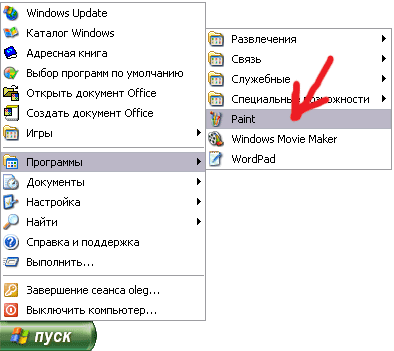 –Ю—В–Ї—А—Л–≤–∞–µ–Љ –љ—Г–ґ–љ—Г—О —Д–Њ—В–Њ–≥—А–∞—Д–Є—О –≤ Paint. 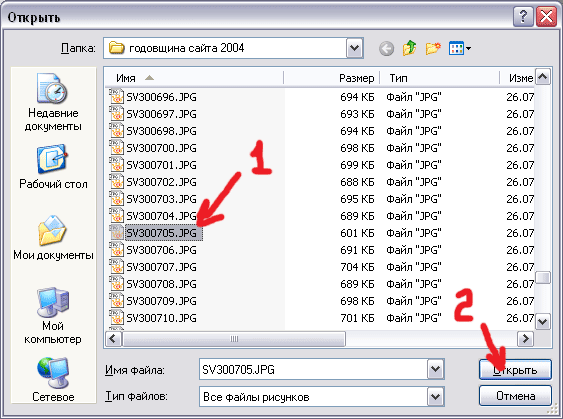 –Ю–љ –Њ—В–Њ–±—А–∞–Ј–Є—В —Д–Њ—В–Њ–≥—А–∞—Д–Є—О –≤ —А–µ–∞–ї—М–љ–Њ–Љ —А–∞–Ј–Љ–µ—А–µ, —В–Њ –µ—Б—В—М Paint –љ–µ –Љ–∞—Б—И—В–∞–±–Є—А—Г–µ—В –∞–≤—В–Њ–Љ–∞—В–Є—З–µ—Б–Ї–Є –Ї–∞—А—В–Є–љ–Ї—Г –њ—А–Є –µ–µ –Њ—В–Њ–±—А–∞–ґ–µ–љ–Є–Є.  –Ч–∞—В–µ–Љ –љ—Г–ґ–љ–Њ –Ј–∞–є—В–Є –≤ –Љ–µ–љ—О "–†–Є—Б—Г–љ–Њ–Ї -> –†–∞—Б—В—П–љ—Г—В—М/–љ–∞–Ї–ї–Њ–љ–Є—В—М...". –Т —А–∞–Ј–і–µ–ї–µ "–†–∞—Б—В—П–љ—Г—В—М", –≤ –њ–Њ–ї—П—Е "–Я–Њ –≥–Њ—А–Є–Ј–Њ–љ—В–∞–ї–Є" –Є "–Я–Њ –≤–µ—А—В–Є–Ї–∞–ї–Є" —Б—В–Њ–Є—В –Ј–љ–∞—З–µ–љ–Є–µ 100%. –£–Ї–∞–ґ–Є—В–µ –≤ –Њ–±–Њ–Є—Е –њ–Њ–ї—П—Е, –љ–∞–њ—А–Є–Љ–µ—А - 50% –Є –љ–∞–ґ–Љ–Є—В–µ –Ї–љ–Њ–њ–Ї—Г "–Ю–Ї". –§–Њ—В–Њ–≥—А–∞—Д–Є—П –≤ –і–≤–∞ —А–∞–Ј–∞ —Г–Љ–µ–љ—М—И–Є—В—Б—П. –Х—Б–ї–Є –≤ –њ–Њ–ї—П—Е "–Я–Њ –≥–Њ—А–Є–Ј–Њ–љ—В–∞–ї–Є" –Є "–Я–Њ –≤–µ—А—В–Є–Ї–∞–ї–Є" —Б—В–∞–≤–Є—В—М –Њ–і–Є–љ–∞–Ї–Њ–≤—Л–µ –Ј–љ–∞—З–µ–љ–Є—П, —В–Њ —Д–Њ—В–Њ–≥—А–∞—Д–Є—П –±—Г–і–µ—В –њ—А–Њ–њ–Њ—А—Ж–Є–Њ–љ–∞–ї—М–љ–Њ —Г–Љ–µ–љ—М—И–∞—В—М—Б—П –Є–ї–Є —Г–≤–µ–ї–Є—З–Є–≤–∞—В—М—Б—П (–µ—Б–ї–Є –≤–≤–µ—Б—В–Є –Ј–љ–∞—З–µ–љ–Є–µ –±–Њ–ї—М—И–µ 100%, —В–Њ –њ—А–Њ–Є–Ј–Њ–є–і–µ—В —Г–≤–µ–ї–Є—З–µ–љ–Є–µ, –љ–Њ –Ї–∞—З–µ—Б—В–≤–Њ —Д–Њ—В–Њ–≥—А–∞—Д–Є–Є —Г—Е—Г–і—И–Є—В—Б—П). –Т Paint –љ–Њ–≤–∞—П —И–Є—А–Є–љ–∞ –Є –≤—Л—Б–Њ—В–∞ –і–ї—П —Д–Њ—В–Њ–≥—А–∞—Д–Є–Є —Г–Ї–∞–Ј—Л–≤–∞–µ—В—Б—П –љ–µ –≤ –њ–Є–Ї—Б–µ–ї—П—Е, –∞ –≤ –њ—А–Њ—Ж–µ–љ—В–∞—Е, —Н—В–Њ —Б –Њ–і–љ–Њ–є —Б—В–Њ—А–Њ–љ—Л –љ–µ—Г–і–Њ–±–љ–Њ, –∞ —Б –і—А—Г–≥–Њ–є —Б—В–Њ—А–Њ–љ—Л –≤–њ–Њ–ї–љ–µ –Љ–Њ–ґ–љ–Њ –њ—А–Є–≤—Л–Ї–љ—Г—В—М. –Я–Њ–ї—Г—З–∞–µ—В—Б—П, —З—В–Њ –љ—Г–ґ–љ–Њ –±—Г–і–µ—В –њ–Њ–і–±–Є—А–∞—В—М –њ—А–Њ—Ж–µ–љ—В—Л –Њ–њ—Л—В–љ—Л–Љ –њ—Г—В–µ–Љ, –њ–Њ–Ї–∞ —А–µ–Ј—Г–ї—М—В–∞—В –љ–µ —Г–і–Њ–≤–ї–µ—В–≤–Њ—А–Є—В –≤–∞—Б. –Х—Б–ї–Є –њ–Њ—Б–ї–µ –Њ–і–љ–Њ–є –њ–Њ–њ—Л—В–Ї–Є —А–µ–Ј—Г–ї—М—В–∞—В –љ–µ —Г–і–Њ–≤–ї–µ—В–≤–Њ—А—П–µ—В, —В–Њ –љ—Г–ґ–љ–Њ –љ–∞–ґ–∞—В—М –Њ—В–Љ–µ–љ—Г –і–µ–є—Б—В–≤–Є—П "–Я—А–∞–≤–Ї–∞ -> –Њ—В–Љ–µ–љ–Є—В—М" (–Є–ї–Є –љ–∞ –Ї–ї–∞–≤–Є–∞—В—Г—А–µ –љ–∞–ґ–∞—В—М —Б–Њ—З–µ—В–∞–љ–Є–µ CTRL+Z), –∞ –њ–Њ—В–Њ–Љ —Б–љ–Њ–≤–∞ –њ—А–Њ–±–Њ–≤–∞—В—М –Є–Ј–Љ–µ–љ—П—В—М —И–Є—А–Є–љ—Г –Є –≤—Л—Б–Њ—В—Г —Б –і—А—Г–≥–Є–Љ–Є –Ј–љ–∞—З–µ–љ–Є—П–Љ–Є, –µ—Б–ї–Є –Њ–њ—П—В—М –љ–µ —В–Њ, —Б–љ–Њ–≤–∞ –Њ—В–Љ–µ–љ—П–µ—В–µ... –Є —В–∞–Ї, –њ–Њ–Ї–∞ –љ–µ –њ–Њ–ї—Г—З–Є—В—Б—П –њ–Њ–і—Е–Њ–і—П—Й–Є–є —А–∞–Ј–Љ–µ—А. –Э–∞—Б—З–µ—В –Њ—В–Љ–µ–љ—Л - —Н—В–Њ –Љ–Њ–Љ–µ–љ—В –Є–Ј —Б–µ—А–Є–Є "–њ–Њ–і–≤–Њ–і–љ—Л—Е –Ї–∞–Љ–љ–µ–є", –µ—Б–ї–Є –≤—Л, –љ–∞–њ—А–Є–Љ–µ—А, —Г–Љ–µ–љ—М—И–Є—В–µ —А–∞–Ј–Љ–µ—А —Д–Њ—В–Њ –љ–∞ 25%, –∞ –њ–Њ—В–Њ–Љ –µ—Й–µ –љ–∞ 25% (—З—В–Њ–±—Л –і–Њ–±–Є—В—М—Б—П –љ—Г–ґ–љ–Њ–≥–Њ —А–µ–Ј—Г–ї—М—В–∞—В–∞), —В–Њ, –Ї–∞–Ј–∞–ї–Њ—Б—М –±—Л, —Н—В–Њ —В–Њ –ґ–µ —Б–∞–Љ–Њ–µ, —З—В–Њ —Б—А–∞–Ј—Г —Г–Љ–µ–љ—М—И–Є—В—М —Д–Њ—В–Њ–≥—А–∞—Д–Є—О –љ–∞ 50%, –њ–Њ –Ї—А–∞–є–љ–µ–є –Љ–µ—А–µ, —Н—В–Њ –±—Л–ї–Њ –±—Л –ї–Њ–≥–Є—З–љ–Њ. –Э–Њ –љ–µ—В  –Я—А–Є –Њ–і–љ–Њ–Љ —Г–Љ–µ–љ—М—И–µ–љ–Є–Є —А–∞–Ј–Љ–µ—А–∞ —В–µ—А—П—О—В—Б—П –і–µ—В–∞–ї–Є —Д–Њ—В–Њ–≥—А–∞—Д–Є–Є, –∞ –µ—Б–ї–Є —В—Л —Н—В–Њ –і–µ–ї–∞–µ—В—Б—П –љ–µ—Б–Ї–Њ–ї—М–Ї–Њ —А–∞–Ј, —В–Њ –і–µ—В–∞–ї–µ–є –њ–Њ—В–µ—А—П–µ—В—Б—П –±–Њ–ї—М—И–µ, —З–µ–Љ –µ—Б–ї–Є –±—Л —Г–Љ–µ–љ—М—И–Є—В—М —А–∞–Ј–Љ–µ—А –Њ–і–љ–Є–Љ –Љ–∞—Е–Њ–Љ, –њ–Њ—Н—В–Њ–Љ—Г-—В–Њ –Є –љ—Г–ґ–љ–Њ –Њ—В–Љ–µ–љ—П—В—М, –∞ –њ–Њ—В–Њ–Љ –њ—А–Њ–±–Њ–≤–∞—В—М —Г–Љ–µ–љ—М—И–∞—В—М —Б –і—А—Г–≥–Є–Љ–Є –њ–∞—А–∞–Љ–µ—В—А–∞–Љ–Є. –Я—А–Є –Њ–і–љ–Њ–Љ —Г–Љ–µ–љ—М—И–µ–љ–Є–Є —А–∞–Ј–Љ–µ—А–∞ —В–µ—А—П—О—В—Б—П –і–µ—В–∞–ї–Є —Д–Њ—В–Њ–≥—А–∞—Д–Є–Є, –∞ –µ—Б–ї–Є —В—Л —Н—В–Њ –і–µ–ї–∞–µ—В—Б—П –љ–µ—Б–Ї–Њ–ї—М–Ї–Њ —А–∞–Ј, —В–Њ –і–µ—В–∞–ї–µ–є –њ–Њ—В–µ—А—П–µ—В—Б—П –±–Њ–ї—М—И–µ, —З–µ–Љ –µ—Б–ї–Є –±—Л —Г–Љ–µ–љ—М—И–Є—В—М —А–∞–Ј–Љ–µ—А –Њ–і–љ–Є–Љ –Љ–∞—Е–Њ–Љ, –њ–Њ—Н—В–Њ–Љ—Г-—В–Њ –Є –љ—Г–ґ–љ–Њ –Њ—В–Љ–µ–љ—П—В—М, –∞ –њ–Њ—В–Њ–Љ –њ—А–Њ–±–Њ–≤–∞—В—М —Г–Љ–µ–љ—М—И–∞—В—М —Б –і—А—Г–≥–Є–Љ–Є –њ–∞—А–∞–Љ–µ—В—А–∞–Љ–Є.–Т –Љ–Њ–µ–Љ —Б–ї—Г—З–∞–µ –Ј–љ–∞—З–µ–љ–Є—П –±—Л–ї–Є 25% x 25% : 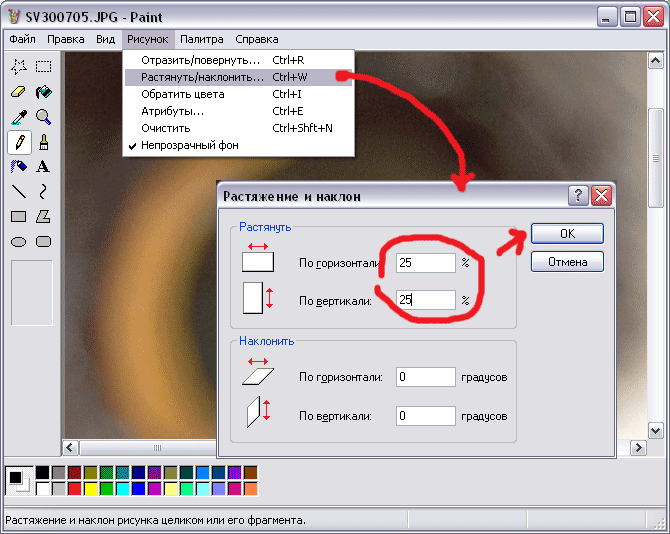 –Р –≤–Њ—В —А–µ–Ј—Г–ї—М—В–∞—В: 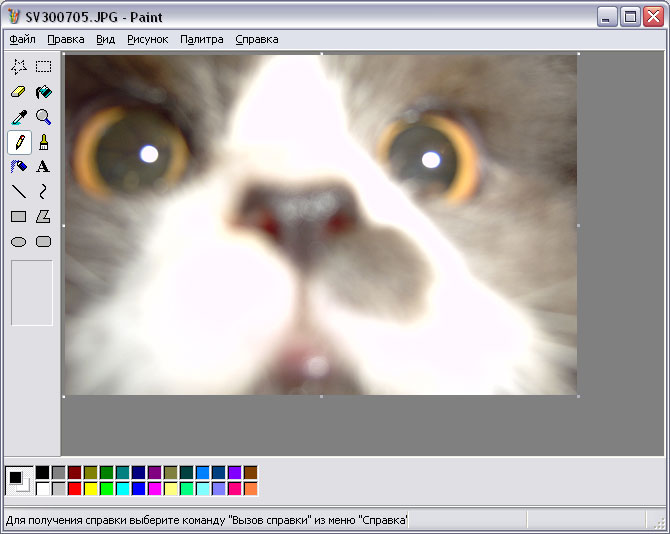 –Ґ–µ–њ–µ—А—М –Њ—Б—В–∞–љ–µ—В—Б—П —В–Њ–ї—М–Ї–Њ —Б–Њ—Е—А–∞–љ–Є—В—М —А–µ–Ј—Г–ї—М—В–∞—В —А–∞–±–Њ—В—Л –Њ—В–і–µ–ї—М–љ–Њ–є –Ї–Њ–њ–Є–µ–є. –Ф–ї—П —Н—В–Њ–≥–Њ –ґ–Љ–µ—В–µ –Љ–µ–љ—О "–§–∞–є–ї -> –°–Њ—Е—А–∞–љ–Є—В—М –Ї–∞–Ї...", –≤—Л–±–Є—А–∞–µ—В–µ, –Ї—Г–і–∞ –Є–Љ–µ–љ–љ–Њ –љ—Г–ґ–љ–Њ —Б–Њ—Е—А–∞–љ–Є—В—М –µ–µ, —В–∞–Ї –ґ–µ –Љ–Њ–ґ–љ–Њ –Є–Љ—П –і—А—Г–≥–Њ–µ –і–∞—В—М (–љ–∞ —В–Њ—В —Б–ї—Г—З–∞–є, –µ—Б–ї–Є –≤—Л –Ј–∞—Е–Њ—В–Є—В–µ –µ–µ —Б–Њ—Е—А–∞–љ–Є—В—М –≤ —В—Г –ґ–µ –њ–∞–њ–Ї—Г, –≥–і–µ –ї–µ–ґ–Є—В –Њ—А–Є–≥–Є–љ–∞–ї, –Є–љ–∞—З–µ –Њ–љ –њ—А–µ–і–ї–Њ–ґ–Є—В –Ј–∞–Љ–µ–љ–Є—В—М –Њ—А–Є–≥–Є–љ–∞–ї) –Є –≤ –љ–Є–ґ–љ–µ–Љ –≤—Л–њ–∞–і–∞—О—Й–µ–Љ —Б–њ–Є—Б–Ї–µ (–њ–Њ–і –њ–Њ–ї–µ–Љ "–Ш–Љ—П —Д–∞–є–ї–∞") "–Ґ–Є–њ —Д–∞–є–ї–∞" –љ—Г–ґ–љ–Њ –≤—Л–±—А–∞—В—М —Б—В—А–Њ–Ї—Г, –љ–∞—З–Є–љ–∞—О—Й—Г—О—Б—П —Б JPEG (–µ—Б–ї–Є –Њ–љ–∞ —В–∞–Љ –њ–Њ —Г–Љ–Њ–ї—З–∞–љ–Є—О –љ–µ –≤—Л–±—А–∞–љ–∞). 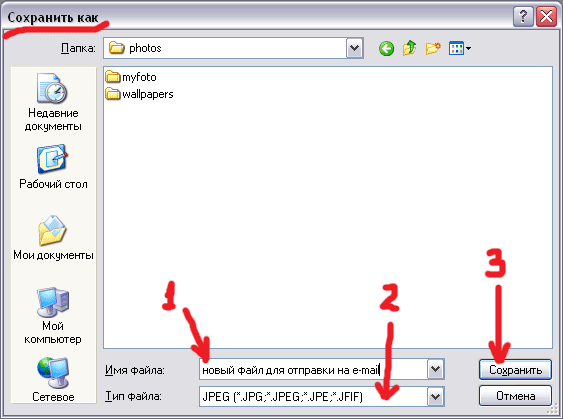 (–Т–Њ—В —В—Г—В —В–Њ –Є –њ—А–Њ—П–≤–ї—П–µ—В—Б—П —В–Њ –Њ—В–ї–Є—З–Є–µ Paint –≤ Windows XP –Њ—В Paint –≤ Windows 98. –Т 98 —Б—В—А–Њ–Ї–Є, –љ–∞—З–Є–љ–∞—О—Й–µ–є—Б—П —Б JPEG, –њ—А–Њ—Б—В–Њ –љ–µ—В. –Э–µ –Ј–љ–∞—О, –Ї–∞–Ї —Б —Н—В–Є–Љ –Њ–±—Б—В–Њ–Є—В –і–µ–ї–Њ –≤ Windows ME, –љ–Њ, –љ–∞–≤–µ—А–љ–Њ–µ, —В–∞–Ї –ґ–µ, –Ї–∞–Ї –Є –≤ 98.) –Т—Б–µ, –љ–∞–ґ–Є–Љ–∞–є—В–µ –Ї–љ–Њ–њ–Ї—Г –Ю–Ї, –Є –≤—Б–µ –≥–Њ—В–Њ–≤–Њ  –Я–Њ—Б–ї–µ —Н—В–Њ–≥–Њ –Љ–Њ–ґ–љ–Њ –Ј–∞–Ї—А—Л—В—М Paint –Я–Њ—Б–ї–µ —Н—В–Њ–≥–Њ –Љ–Њ–ґ–љ–Њ –Ј–∞–Ї—А—Л—В—М Paint–Р –њ–Њ—В–Њ–Љ –і–ї—П –Є–љ—В–µ—А–µ—Б–∞ —Б—А–∞–≤–љ–Є—В–µ —А–∞–Ј–Љ–µ—А —Д–∞–є–ї–∞ –Њ—А–Є–≥–Є–љ–∞–ї–∞ –Є —В–Њ–≥–Њ, –Ї–Њ—В–Њ—А—Л–є –≤—Л —Б–і–µ–ї–∞–ї–Є. –Ф–Њ–ї–ґ–љ–∞ –њ–Њ–ї—Г—З–Є—В—Б—П –љ–µ–њ–ї–Њ—Е–∞—П —А–∞–Ј–љ–Є—Ж–∞ (–љ–∞–њ—А–Є–Љ–µ—А, –µ—Б–ї–Є —Д–∞–є–ї-–Њ—А–Є–≥–Є–љ–∞–ї –Є–Љ–µ–µ—В —А–∞–Ј–Љ–µ—А –Њ–Ї–Њ–ї–Њ 1 –Љ–µ–≥–∞–±–∞–є—В–∞, —В–Њ –љ–Њ–≤—Л–є —Д–∞–є–ї –і–Њ–ї–ґ–µ–љ –њ–Њ–ї—Г—З–Є—В—М—Б—П —А–∞–Ј–Љ–µ—А–Њ–Љ –Њ–Ї–Њ–ї–Њ 100 –Ї–Є–ї–Њ–±–∞–є—В, —Г–Љ–µ–љ—М—И–µ–љ–Є–µ —А–∞–Ј–Љ–µ—А–∞ –≤ 10 —А–∞–Ј –љ–∞ –ї–Є—Ж–Њ  ). –Э–∞–њ—А–Є–Љ–µ—А, —Г –Љ–µ–љ—П —Д–Њ—В–Њ–≥—А–∞—Д–Є—П-–Њ—А–Є–≥–Є–љ–∞–ї –Є–Љ–µ–µ—В —А–∞–Ј–Љ–µ—А 600 –Ї–Є–ї–Њ–±–∞–є—В, –∞ –Њ–±—А–∞–±–Њ—В–∞–љ–љ–∞—П –≤–µ—А—Б–Є—П 23 –Ї–Є–ї–Њ–±–∞–є—В–∞, –µ—Б—В—М —А–∞–Ј–љ–Є—Ж–∞? ). –Э–∞–њ—А–Є–Љ–µ—А, —Г –Љ–µ–љ—П —Д–Њ—В–Њ–≥—А–∞—Д–Є—П-–Њ—А–Є–≥–Є–љ–∞–ї –Є–Љ–µ–µ—В —А–∞–Ј–Љ–µ—А 600 –Ї–Є–ї–Њ–±–∞–є—В, –∞ –Њ–±—А–∞–±–Њ—В–∞–љ–љ–∞—П –≤–µ—А—Б–Є—П 23 –Ї–Є–ї–Њ–±–∞–є—В–∞, –µ—Б—В—М —А–∞–Ј–љ–Є—Ж–∞?  [B][B]The End (Happy End)[/B][/B] –Ъ–Њ–љ–µ—З–љ–Њ, —Н—В–∞ —Б—В–∞—В—М—П –і–Њ–≤–Њ–ї—М–љ–Њ –њ–Њ–≤–µ—А—Е–љ–Њ—Б—В–љ–∞, –љ–Њ –µ—Б–ї–Є –≤—Л –µ—Й–µ –љ–Є–Ї–∞–Ї –љ–µ —Г–Љ–µ–µ—В–µ —Г–Љ–µ–љ—М—И–∞—В—М —А–∞–Ј–Љ–µ—А —Д–Њ—В–Њ–≥—А–∞—Д–Є–є, –љ–∞–і–µ—О—Б—М, —Н—В–Њ–є –Є–љ—Д–Њ—А–Љ–∞—Ж–Є–Є –±—Г–і–µ—В –≤–њ–Њ–ї–љ–µ –і–Њ—Б—В–∞—В–Њ—З–љ–Њ –і–ї—П —В–Њ–≥–Њ, —З—В–Њ–±—Л –љ–µ –Є—Б–њ—Л—В—Л–≤–∞—В—М –њ—А–Њ–±–ї–µ–Љ –њ—А–Є –Њ–±–Љ–µ–љ–µ —Д–Њ—В–Њ–≥—А–∞—Д–Є—П–Љ–Є —З–µ—А–µ–Ј –Є–љ—В–µ—А–љ–µ—В  –Я—А–Є—З–µ–Љ, —Н—В–Њ —В–Њ–ї—М–Ї–Њ –Њ–і–љ–∞ –Є–Ј —Б—В–Њ—А–Њ–љ –њ—А–Њ–±–ї–µ–Љ—Л —Г–Љ–µ–љ—М—И–µ–љ–Є—П —А–∞–Ј–Љ–µ—А–∞ –≥—А–∞—Д–Є—З–µ—Б–Ї–Њ–≥–Њ —Д–∞–є–ї–∞ (—Г–Љ–µ–љ—М—И–µ–љ–Є–µ –≤—Л—Б–Њ—В—Л –Є —И–Є—А–Є–љ—Л —Д–Њ—В–Њ–≥—А–∞—Д–Є–Є). –Э–Њ —Н—В–Њ–є —Б—В–Њ—А–Њ–љ—Л/—Б—В–∞—В—М–Є –±—Г–і–µ—В –і–Њ—Б—В–∞—В–Њ—З–љ–Њ –≤ 90% —Б–ї—Г—З–∞–µ–≤. [RIGHT]ezoterik (–Ю–ї–µ–≥ –С–∞–ї—Л–Ї–Є–љ)[/RIGHT]
__________________
—Н–Ї–Ј–∞–Љ–µ–љ–∞ –љ–µ –±—Г–і–µ—В, –≤—Б–µ –±–Є–ї–µ—В—Л –њ—А–Њ–і–∞–љ—Л   —А—Г–ї—М - "–Ъ–Њ—И–Ї–Є –Ъ—А–∞—Б–љ–Њ—П—А—Б–Ї–∞ –Є –°–Є–±–Є—А–Є" |
|
|

|
| Sponsored Links | |
|
|
|
|
|
#3 (permalink) |
|
–Р–і–Љ–Є–љ–Є—Б—В—А–∞—В–Њ—А
 |
–≤–Њ—Б–њ–Њ–ї—М–Ј–Њ–≤–∞—В—М—Б—П –њ—А–Њ–≥—А–∞–Љ–Љ–Њ–є [url]http://www.24cats.ru/soft/IrfanView.rar[/url]
__________________
—Н–Ї–Ј–∞–Љ–µ–љ–∞ –љ–µ –±—Г–і–µ—В, –≤—Б–µ –±–Є–ї–µ—В—Л –њ—А–Њ–і–∞–љ—Л   —А—Г–ї—М - "–Ъ–Њ—И–Ї–Є –Ъ—А–∞—Б–љ–Њ—П—А—Б–Ї–∞ –Є –°–Є–±–Є—А–Є" |
|
|

|
|
|
#4 (permalink) |
|
–Р–і–Љ–Є–љ–Є—Б—В—А–∞—В–Њ—А
 |
–Ф–ї—П –Њ–±—А–∞–±–Њ—В–Ї–Є –Є –њ—А–Њ—Б–Љ–Њ—В—А–∞ —Д–Њ—В–Њ–Ї –µ—Б—В—М –њ—А–Є–Ї–Њ–ї—М–љ–∞—П –њ—А–Њ–≥–∞ XnView –Є —Б–Ї–∞—З–∞—В—М –µ–µ –Љ–Њ–ґ–љ–Њ –њ–Њ —Б—Б—Л–ї–Ї–µ - [URL="http://www.24cats.ru/forum/redirector.php?url=http%3A%2F%2Fdownload.xnview.co m%2FXnView-win.exe"]http://download.xnview.com/XnView-win.exe[/URL]
[youtube]gGQnpi1nDaA&hl=ru_RU&fs=1&[/youtube]
__________________
—Н–Ї–Ј–∞–Љ–µ–љ–∞ –љ–µ –±—Г–і–µ—В, –≤—Б–µ –±–Є–ї–µ—В—Л –њ—А–Њ–і–∞–љ—Л   —А—Г–ї—М - "–Ъ–Њ—И–Ї–Є –Ъ—А–∞—Б–љ–Њ—П—А—Б–Ї–∞ –Є –°–Є–±–Є—А–Є" |
|
|

|
| Sponsored Links | |
|
|
|
 |
| –Ю–њ—Ж–Є–Є —В–µ–Љ—Л | |
| –Ю–њ—Ж–Є–Є –њ—А–Њ—Б–Љ–Њ—В—А–∞ | |
|
|
–Ґ–µ–Ї—Г—Й–µ–µ –≤—А–µ–Љ—П: 16:40. –І–∞—Б–Њ–≤–Њ–є –њ–Њ—П—Б GMT +7.
|
|
|
|







 –Ы–Є–љ–µ–є–љ—Л–є –≤–Є–і
–Ы–Є–љ–µ–є–љ—Л–є –≤–Є–і



